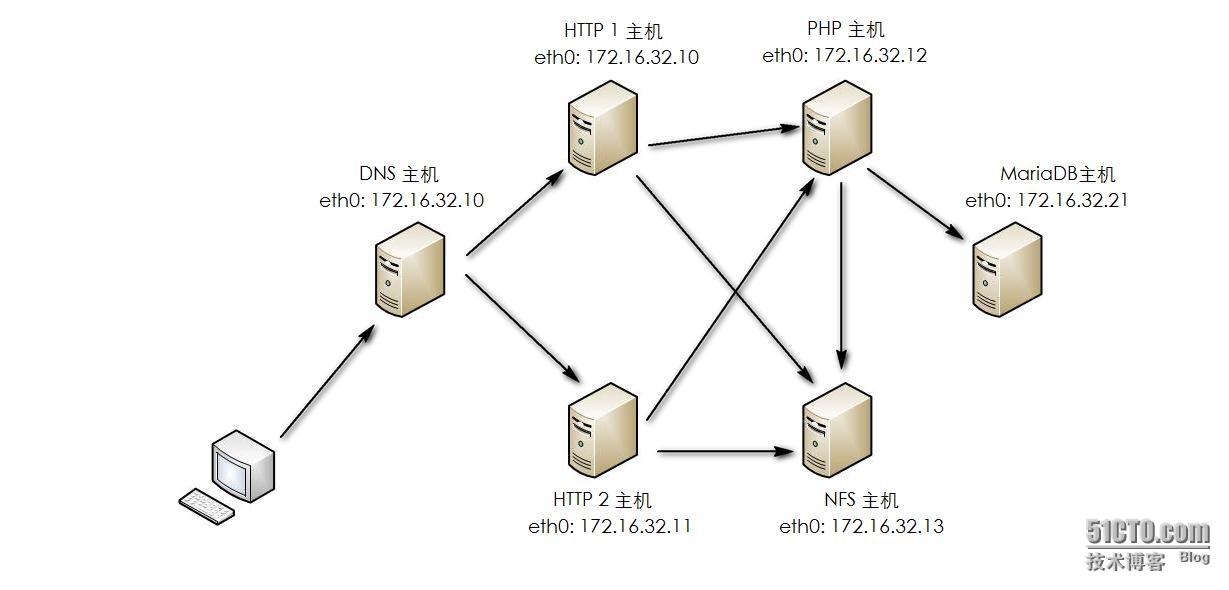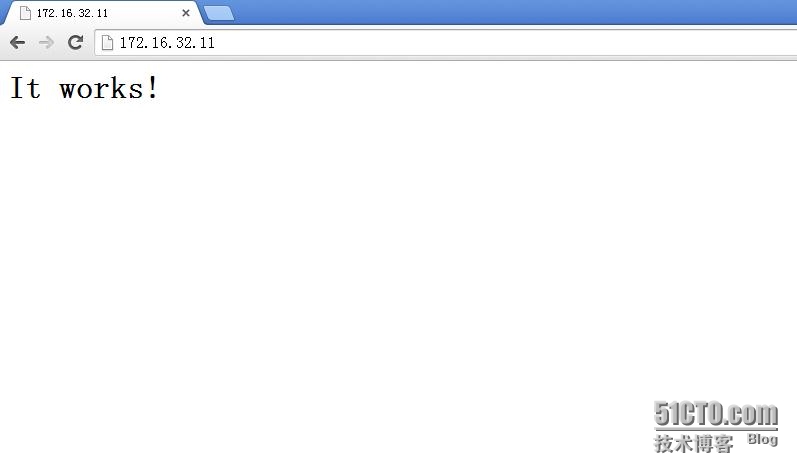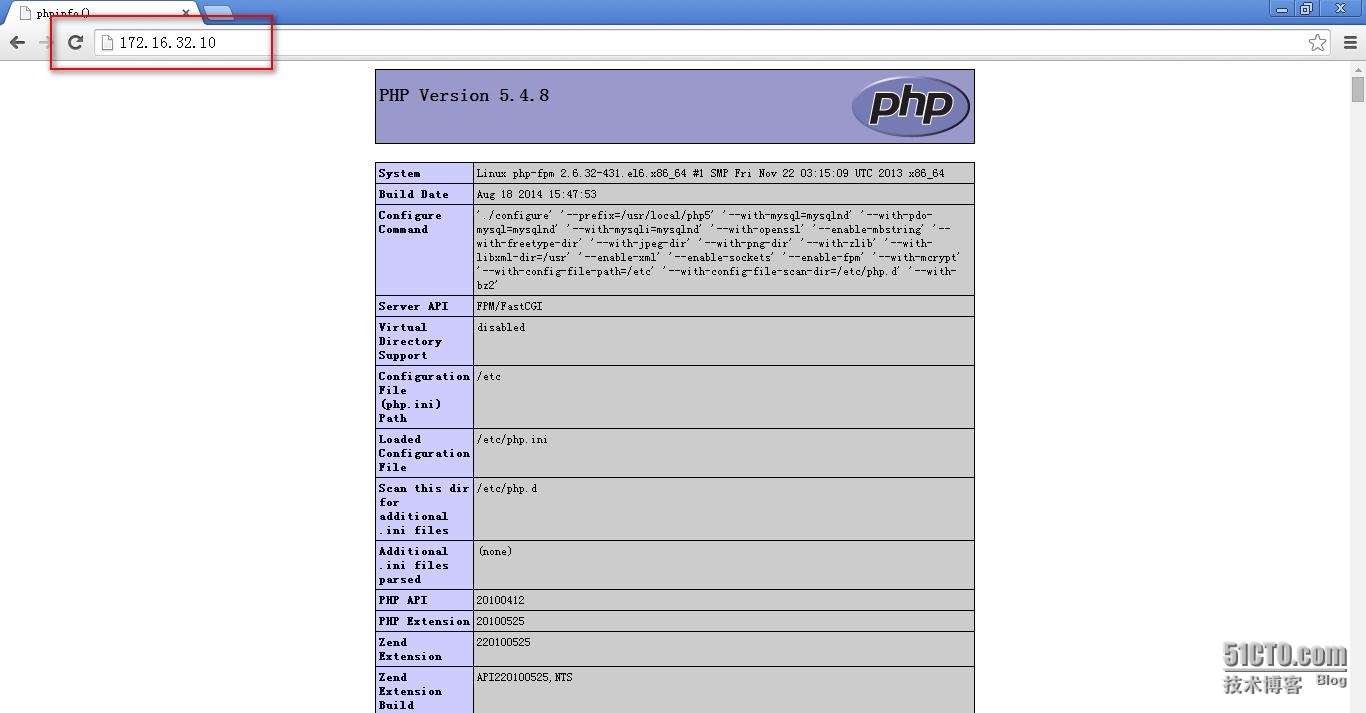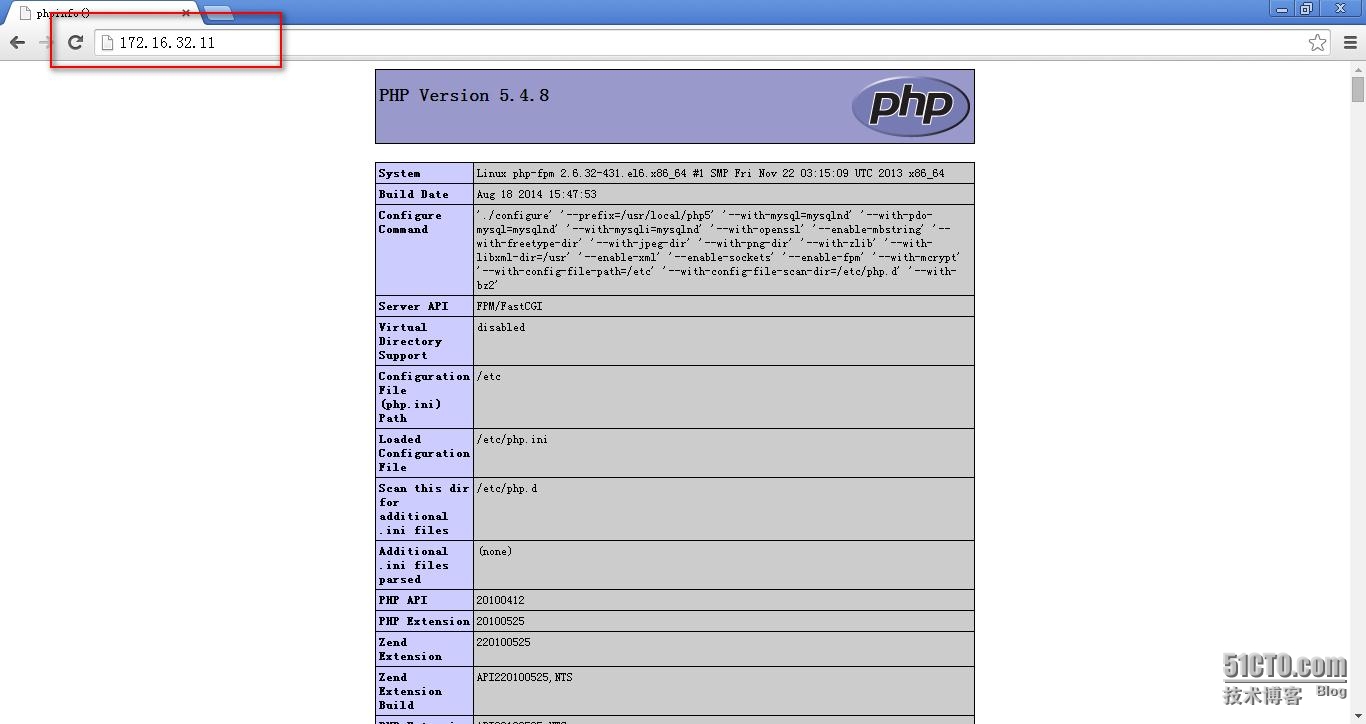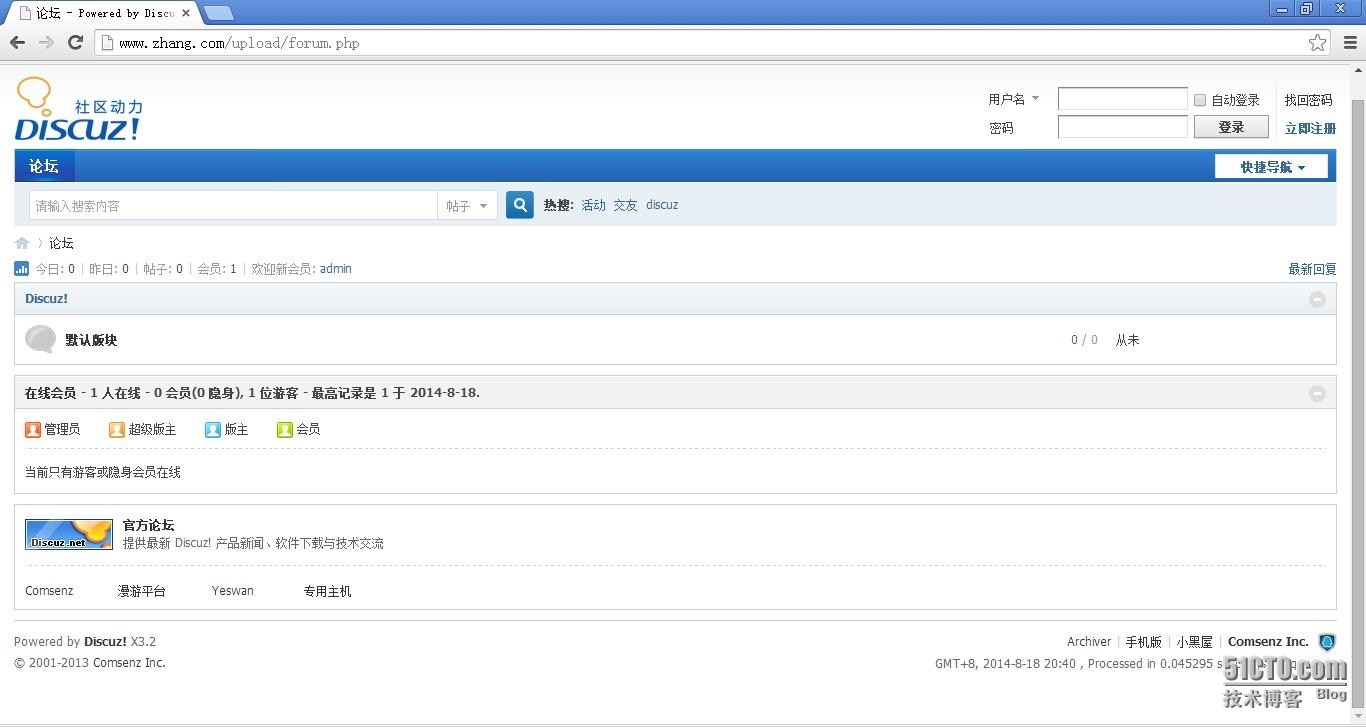整体架构图。
架构使用操作系统:
DNS+HTTP1 HTTP2 NFS 主机均使用CentOS6.5 x86_64操作系统。
MariaDB主机采用Ubuntu Server12.04 x86_64 操作系统。
一.NFS网络文件系统简介:
network file system,一种分散式文件系统协议,主要功能是让网络上不同的主机,不同的操作系统共同访问一个文件,允许不同客户端及服务端通过一组RPC分享相同的文件系统,NFS独立于操作系统。
二.安装MariaDB,二进制源码包安装。
默认安装的时候,Ubuntu是没有安装lvm相关命令的。
刚安装好的系统要指定软件包源地址。我这边是apt-get update。
1.)创建lvm逻辑卷。
#apt-get install lvm2 其他的部分都是一样的。 # fdisk /dev/sdb # pvcreate /dev/sdb1 # vgcreate data_vg /dev/sdb1 # lvcreate –L 10G –n data_lv data_vg # lvs LV VG Attr LSize Origin Snap% Move Log Copy% Convert data_lvdata_vg -wi-ao 10.00g
2.)创建数据目录,并挂载。
# mkdir /MySQL # mount /dev/data_vg/daya_lv /MySQL # df -lh /dev/mapper/data_vg-data_lv 9.8G 61M 9.2G 1% /MySQL
3.)创建用户 组,修改/MySQL属组。
# groupadd –r mysql # useradd –g mysql –r mysql # chgrp mysql /MySQL
4.)解压MariaDB,初始化安装。
# cd /usr/local/ # tar xf mariadb-5.5.36-linux-x86_64.tar.gz # ln -sv mariadb-5.5.36-linux-x86_64 mysql # cd mysql # chown -R mysql:mysql * # cp support-files/my-large.cnf /etc/my.cnf # cp support-files/mysql.server /etc/init.d/mysqld # ./scripts/mysql_install_db --user=mysql--datadir=/MySQL/data # /etc/init.d/mysqld start
数据库环境准备完成
二.开始安装http,因为之前安装过,直接打包复制出来一份,这次解压就可以使用了。
1.)只需要安装pcre,如果想自己手动编译,之前文章有LAMP手动编译安装的。
#yum install pcre-devel
2.)解压好后的http。
# ls apr-1.5 apr-util httpd httpd-2.4.4-linux-x86_64.tar.gz httpdconf Sys-httpd # mv apr-1.5/ apr-util/ httpd/ /usr/local/ # mv httpdconf/ /etc/httpd # mv Sys-httpd /etc/init.d/httpd # chkconfig --add httpd # service httpd start [ OK ]
3.)查看进程。
# ps aux | grep httpd root 1429 0.0 0.9 76940 2228 ? Ss 18:26 0:00/usr/local/httpd/bin/httpd daemon 1431 0.0 0.8 421200 2040 ? Sl 18:26 0:00 /usr/local/httpd/bin/httpd daemon 1432 0.0 0.8 421200 2040 ? Sl 18:26 0:00 /usr/local/httpd/bin/httpd daemon 1433 0.0 0.8 421200 2048 ? Sl 18:26 0:00 /usr/local/httpd/bin/httpd root 1516 0.0 0.3 103244 860 pts/0 S+ 18:27 0:00 grep httpd
4.)访问http1的首页。
5.)第二个http主机也是同样的安装方法。
三.开始安装DNS,详细步骤不再演示。
1.)修改主配置文件
# vim /etc/named.rfc1912.zones
zone "zhang.com" IN {
typemaster;
file"zhang.com.zone";
};2.)创建zhang.com.zone配置文件。
# vim /var/named/zhang.com.zone $TTL 600 @ IN SOA ns1.zhang.com. admin.zhang.com. ( 2014081807 2H 10M 7D 1D ) IN NS ns1 IN MX 10 mail.zhang.com. ns1 IN A 172.16.32.10 www IN A 172.16.32.10 www IN A 172.16.32.11 ~
3.)重启dns 。
# /etc/init.d/named restart Stopping named: [ OK ] Starting named: [ OK ] 注意权限问题。
4.)开始修改两个http主机配置文件,修改主机名,测试DNS解析,域名相同。
ServerName www.zhang.com:80
5.)开始解析测试。
# cat /etc/resolv.conf nameserver 172.16.32.10 # nslookup > www.zhang.com Server: 172.16.32.10 Address: 172.16.32.10#53 Name: www.zhang.com Address: 172.16.32.11 Name: www.zhang.com Address: 172.16.32.10
四.开始安装php。
1.)安装依赖包。
# yum -y groupinstall "Desktop PlatformDevelopment" # yum -y install bzip2-devel libmcrypt-devel
2.)解压安装php。
# tar xf php-5.4.8-linux-x86_64.tar.gz # ls php5 php-5.4.8-linux-x86_64.tar.gz php-fpm php.ini # mv php5/ /usr/local/ # mv php-fpm /etc/init.d/php-fpm # mv php.ini /etc/ # chkconfig --add php-fpm # vim /usr/local/php5/etc/php-fpm.conf listen = 172.16.32.12:9000
3.)启动php,查看进程。
# service php-fpm start Starting php-fpm done # ps -ef | grep php root 1448 1 0 18:46 ? 00:00:00 php-fpm: master process(/usr/local/php5/etc/php-fpm.conf) nobody 1449 1448 0 18:46 ? 00:00:00 php-fpm: pool www nobody 1450 1448 0 18:46 ? 00:00:00 php-fpm: pool www nobody 1451 1448 0 18:46 ? 00:00:00 php-fpm: pool www nobody 1452 1448 0 18:46 ? 00:00:00 php-fpm: pool www nobody 1453 1448 0 18:46 ? 00:00:00 php-fpm: pool www
五.开始结合php和http,程序包只是在刚安装好的时候打包的,里面的配置文件还是初始文件。
1.)修改httpd.conf配置文件。
# vim /etc/httpd/httpd.conf #启用代理模块 LoadModule proxy_module modules/mod_proxy.so LoadModule proxy_fcgi_modulemodules/mod_proxy_fcgi.so #修改网页根目录 DocumentRoot "/var/www/php" <Directory "/var/www/php"> … #使http支持php页面 <IfModule dir_module> DirectoryIndex index.php index.html </IfModule> AddType application/x-httpd-php .php AddType application/x-httpd-php-source .phps #关闭正向代理,修改为php主机地址 ProxyRequests Off ProxyPassMatch ^/(.*\.php)$fcgi://172.16.32.12:9000/var/www/php/$1
2.)创建对应的目录,重启httpd。
# mkdir -pv /var/www/php # service httpd restart Stopping httpd: [ OK ] Starting httpd: [ OK ]
3.)另外一台http主机相同配置。
# scp /etc/httpd/httpd.conf172.16.32.10:/etc/httpd/httpd.conf
4.)切换到php主机,创建相对应的目录,并且创建php测试页。
# mkdir -pv /var/www/php # vim /var/www/php/index.php <?php phpinfo(); ?>
5.)访问两个测试页,看看http结合php是否正常。
httd结合php已经正常,开始创建NFS文件系统。
六.切换到nfs主机。
1.)创建文件共享目录,添加要共享的主机地址,给予读写权限。
#mkdir /share/nfs -pv # vim /etc/exports /share/nfs 172.16.32.10(rw) 172.16.32.11(rw)172.16.32.12(rw)
2.)启动nfs。
# /etc/init.d/nfs start Starting NFS services: [ OK ] Starting NFS quotas: [ OK ] Starting NFS mountd: [ OK ] Starting NFS daemon: [ OK ] Starting RPC idmapd: [ OK ]
3.)创建一个测试文件,看其他被共享主机是否可以看到。
# touch /share/nfs/test
4.)切换到http主机,挂载。如果showmount命令没有的话,是需要安装的。
# showmount -e 172.16.32.20 Export list for 172.16.32.20: /share/nfs 172.16.32.12,172.16.32.11,172.16.32.10 # mount -t nfs 172.16.32.20:/share/nfs /var/www/php/ # cd /var/www/php/ ls test
现在已经可以看得到测试文件了,把另外一台http主机和php主机同样的方法挂载上。
七.这时候就可以下载Discuz论坛安装了。将软件包放到nfs主机共享目录上。
1.)解压Discuz,给/upload下的文件相对应的权限。
# pwd /share/nfs # unzip Discuz_X3.2_SC_GBK.zip # chmod -R go+w upload/ # chmod -R go+w config/ # chmod -R go+w uc_*
2.)回到数据库,创建数据库,创建帐号。
MariaDB [(none)]> CREATE DATABASE bbsdb; Query OK, 1 row affected (0.00 sec) MariaDB [(none)]> GRANT ALL ON bbsdb.* TO'bbsAdmin'@'172.16.32.12' IDENTIFIED BY '123456'; Query OK, 0 rows affected (0.01 sec) MariaDB [(none)]> FLUSH PRIVILEGES; Query OK, 0 rows affected (0.00 sec)
3.)开始安装Discuz论坛。
论坛通过nfs文件系统安装完成
总结:如果不想使用nfs文件系统,需要在被共享主机卸载掉挂载目录,才能进行关机操作,不然正常关机会卡住。
DNS轮询的时候权重分配的不是很理想,可能刷新的时候,一直访问的是一个IP地址。